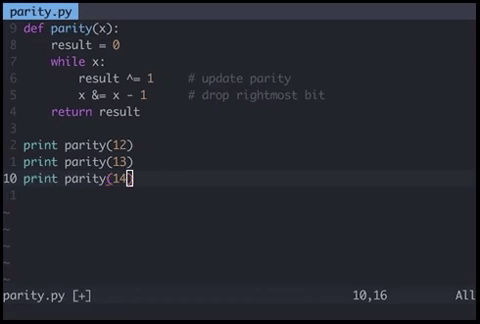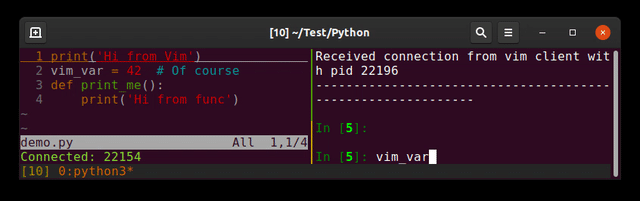ลองนึกถึงการใช้ shebang line ดังนั้นคุณจะสามารถใช้งานได้กับทุกภาษาไม่ใช่เฉพาะ Python
การเพิ่ม Shebang:
เพิ่มสิ่งนี้ในบรรทัดแรกของสคริปต์ของคุณ:
หรือสิ่งนี้หากคุณใช้ Python 2:
คีย์แมปกลุ่ม:
เพิ่มสิ่งนี้ใน~/.vimrc:
nmap <F7> :w<cr>:!clear;"%:p"<cr>
ทำให้ไฟล์ปฏิบัติการ:
พิมพ์เป็นกลุ่ม:
:!chmod +x %
หรือในอาคารผู้โดยสาร:
chmod +x script_name.py
คำอธิบาย:
เมื่อกด F7 ในโหมดปกติ Vim จะพยายามเรียกใช้ไฟล์ปัจจุบันเป็น bash script จากนั้น bash interpreter จะเห็นบรรทัด shebang และเข้าใจว่าไฟล์นี้ควรถูกส่งไปยัง Python (หรือโปรแกรมอื่น ๆ หากจำเป็น)
นอกจากนี้คุณจะสามารถเรียกใช้สคริปต์ของคุณจากเทอร์มินัลโดยใช้ชื่อ:
./script_name.py
แทนวิธีนี้ (ซึ่งจะได้ผลเช่นกัน):
python3 script_name.py